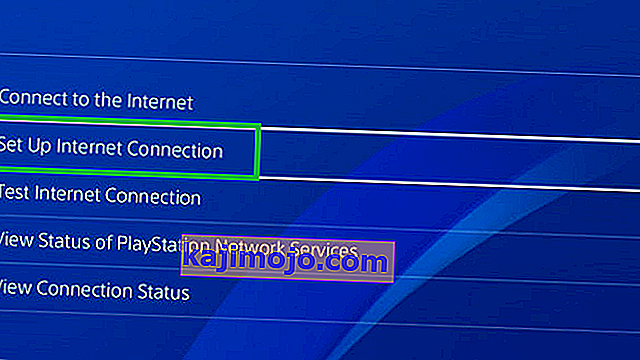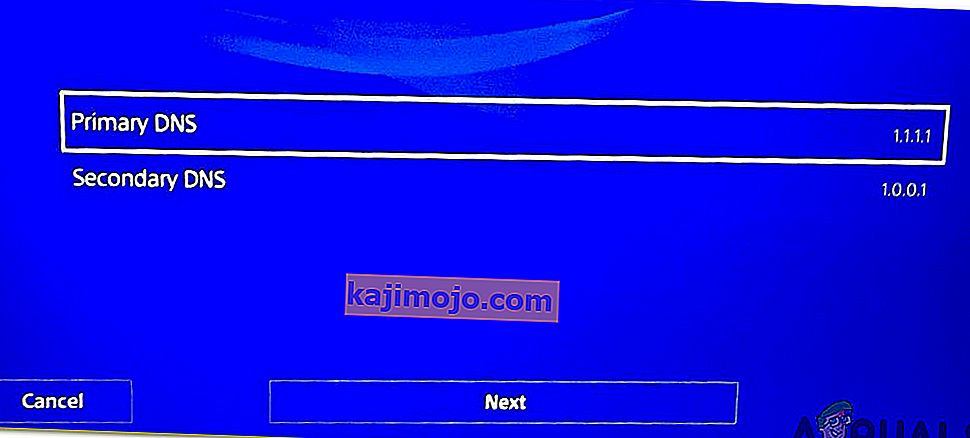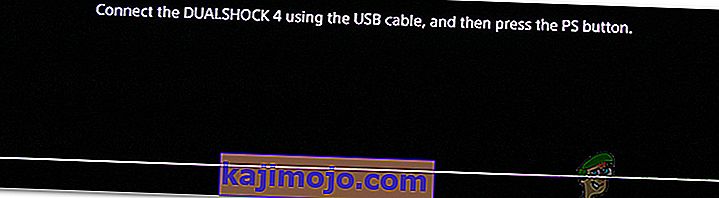PlayStation 4 on üks populaarsemaid mängukonsoole, mille on välja töötanud ja levitanud Sony Interactive Entertainment. Selle uskumatute eksklusiivsuste ja sujuva mängimise tõttu on mängijate arv üle 80 miljoni inimese. Üsna hiljuti on PlayStation 4 -s esinenud palju teateid vea “ WS-37403-7 ” kohta, mis takistab kasutajal PS4-kontole sisselogimist.
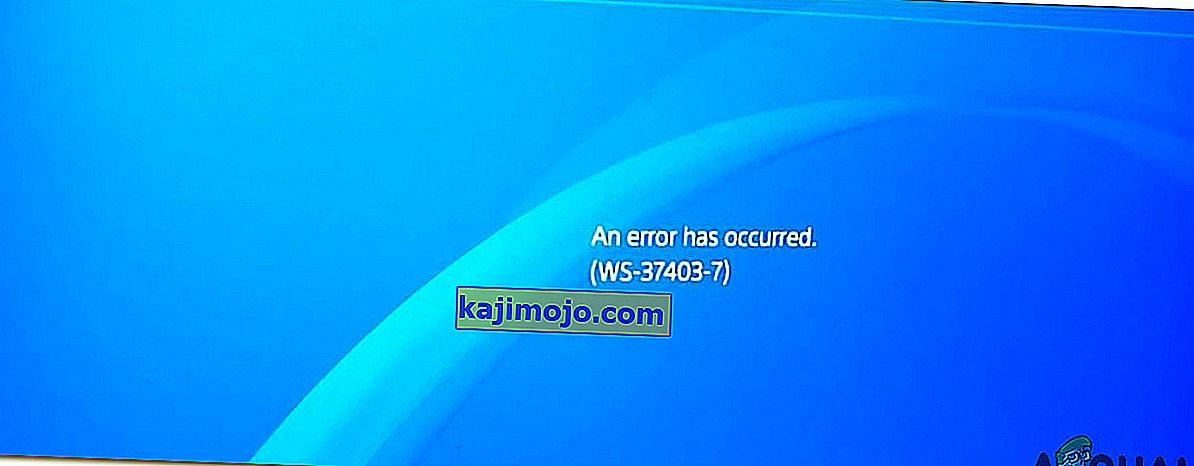
Mis põhjustab PS4 veakoodi “WS-37403-7”?
Pärast mitmete kasutajate arvukate teadete saamist otsustasime probleemi uurida ja töötasime välja lahenduste komplekti, mis selle enamiku kasutajate jaoks lahendas. Samuti uurisime põhjuseid, mille tõttu see probleem käivitati, ja loetlesime need järgmiselt.
- Hoolduspaus: PS4 saab Sony käest aeg-ajalt värskendusi, mis sisaldavad mitmeid veaparandusi ja uusi funktsioone. Siiski, kui need värskendused vabastatakse, läbivad serverid ka lühikese hoolduspause, mille tõttu võidakse ajutiselt takistada ühendust PS4-võrguga ja tõrge võidakse käivitada.
- Aegunud tarkvara: Mõnel juhul võib olla PS4 värskendus välja antud ja teie konsooli ei pruugi värskenduse tõttu tõrke käivitada. Ühendamiseks ja esitamiseks tuleb PS4 värskendada uusimale tarkvarale.
- Vigased DNS-konfiguratsioonid: Võimalik, et DNS-i konfiguratsioone pole õigesti sisestatud, mille tõttu konsoolil on võrguga ühenduse loomisel probleeme. Oluline on, et PS4 suudaks korraliku töö tagamiseks luua serveritega turvalise ja stabiilse ühenduse.
Nüüd, kui olete probleemi olemusest aru saanud, liigume edasi lahenduste poole. Rakendage need kindlasti selles esitamise kindlas järjekorras.
1. lahendus: DNS-i konfiguratsioonide muutmine
On oluline, et PS4 seadetes oleks rakendatud õiged DNS-i konfiguratsioonid. Mõnikord ei pruugi teatud DNS-i konfiguratsioon konsooliga töötada. Seetõttu muudame selles etapis probleemi lahendamiseks DNS-i konfiguratsiooni. Selle eest:
- Klõpsake nuppu „ OK “ ja valige „ Värskenda “.
- Kui konsool ei saa endiselt sisse logida, navigeerige tagasi peamenüüsse.
- Liikuge jaotisse „ Seaded “ ja valige „ Võrk “.
- Klõpsake suvandil „ Testida Interneti-ühendust ” ja oodake testi lõppemist.

- Veenduge, et tulemused "IP- aadressi hankimine " ja " Interneti-ühendus" oleksid edukad.
- Võrgu sisselogimise suvand võib kuvada „nurjus” või tõrkekoodi.
- Navigeerige tagasi võrguseadete lehele.
- Valige „ Interneti- ühenduse seadistamine ” ja klõpsake valikul „ Kohandatud ”.
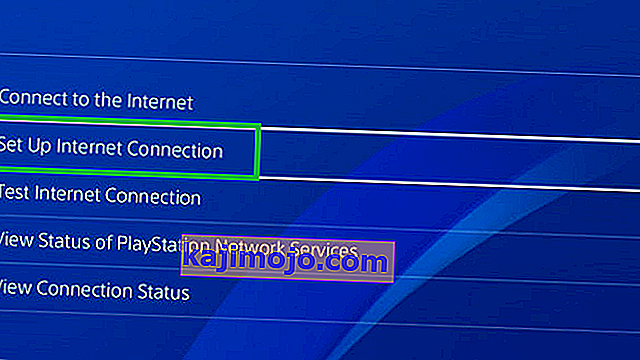
- Valige IP-aadressi sätete jaoks „ Automaatne ” ja DHCP- hostinime jaoks „ Ärge määrake” .
- DNS-i seadete jaoks klõpsake käsul „ Manual ”.
- Vajuta " Esmane Aadress " ja kirjuta " 1.1.1.1 ".
- Klõpsake valikul „ Teisene aadress ” ja tippige „ 1.0.0.1 ”.
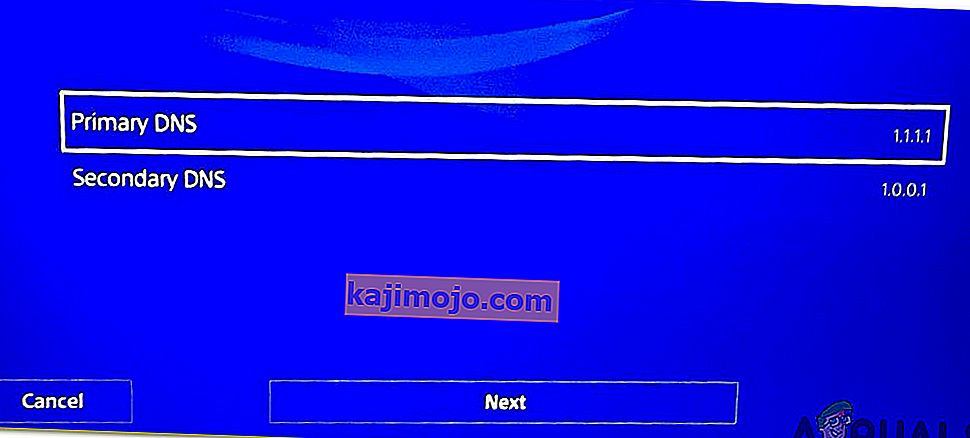
- Klõpsake nuppu „ Järgmine “ ja kontrollige, kas see probleemi lahendab.
2. lahendus: PlayStationi värskendamine
Mõnel juhul võib konsooli värskendus olla seansi ajal välja antud ja teie konsool ei pruugi olla värskendatud tarkvaraversioonile. Kui konsooli pole värskendatud, võib see võrku ühenduse loomisel tekkida probleeme. Seetõttu värskendame selles etapis käsitsi konsooli uusimale versioonile.
- Lülita välja PS4 seadete.
- Vajutage ja hoidke konsoolil nuppu „ Toide “, kuni kuulete sellest „ Kaks “ piiksu.

- Konsoolil kuvatakse nupp „ Ühendage Dualshock 4 USB-kaabli abil ja vajutage PS ”.
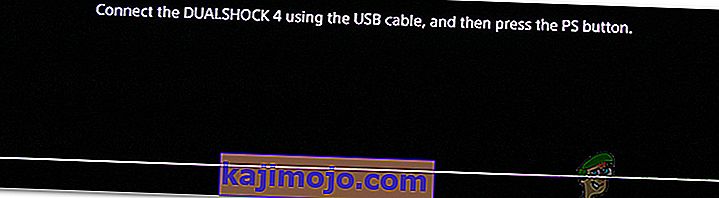
- Ühendage kontroller USB- kaabli abil ja vajutage nuppu “ PS ”.
- Klõpsake valikul „ Värskenda süsteemitarkvara ” ja valige nupp „ Värskenda Interneti abil ”.

- Kui süsteemivärskendus on saadaval, klõpsake nuppu „ Järgmine “.
- Kui värskendus on installitud, navigeerige tagasi ja valige suvand „ Restart PS4 ”.
- Kontrollige , kas probleem püsib.
3. lahendus: Relogging süsteemis
Kui ükski ülaltoodud meetoditest ei toimi, tasub uuesti PS4-le sisse logida. Alati, kui olete konsooli ja selle võrku sisse logitud, on teie kontol arvukalt ajutisi konfiguratsioone. See hõlmab vahemälu, kontoteavet, registreerumisi ja nii edasi.
Kui mõni neist andmetest on rikutud või ei tööta korralikult, võib ilmneda tõrketeade. Selle ümber on lihtne lahendus süsteemi sisselogimine. Veenduge, et sisestasite õiged volitused ja pärast taaskäivitamist kontrollige, kas probleem on lahendatud.
4. lahendus: PS4-serverite kontrollimine
Teine viimane asi, mida proovida, on kontrollida, kas PS4 mänguserverid töötavad ootuspäraselt. Kõik serverid saavad seisakuid kas hoolduse või ootamatu krahhi tõttu. Kui serverid ei tööta, on see väga ajutine probleem ja kaob tavaliselt paari tunni pärast. Selles veendumiseks võite kontrollida PSN-serveri olekut. Vaadake ka foorumeid ja vaadake, kas teised kasutajad teatavad samast.